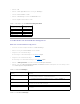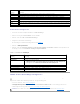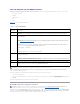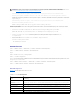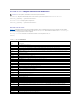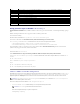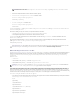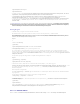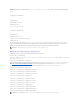Users Guide
2. ÄndernSiedieKonfigurationsdateimiteinemeinfachenTexteditor(optional).
3. Verwenden Sie die neue Konfigurationsdatei, um einen Ziel-iDRAC6zuändern.
Geben Sie bei der Eingabeaufforderung Folgendes ein:
racadm config -f myfile.cfg
4. Setzen Sie den konfigurierten Ziel-iDRAC6zurück.
Geben Sie bei der Eingabeaufforderung Folgendes ein:
racadm racreset
Der Unterbefehl getconfig -f racadm.cfg fordert die iDRAC6-Konfiguration an und erstellt die Datei racadm.cfg. Die Datei kann, falls erforderlich, mit einem
anderen Namen konfiguriert werden.
SiekönnendenBefehlgetconfigdazuverwenden,diefolgendenMaßnahmenauszuführen:
l Alle Konfigurationseigenschaften in einer Gruppe anzeigen (nach Gruppenname und -index)
l AlleKonfigurationseigenschaftenfüreinenBenutzernachBenutzernamenanzeigen
Der Unterbefehl configlädtdieInformationenindenandereniDRAC6.VerwendenSieconfig, um die Benutzer- undKennwortdatenbanküberServer
Administrator zu synchronisieren.
DieursprünglicheKonfigurationsdatei,racadm.cfg, wirddurchdenBenutzerbenannt.ImfolgendenBeispielträgtdieKonfigurationsdateidenNamen
myfile.cfg. Um diese Datei zu erstellen, geben Sie bei der Eingabeaufforderung Folgendes ein:
racadm getconfig-f myfile.cfg
iDRAC6-Konfigurationsdatei erstellen
Die iDRAC6-Konfigurationsdatei <Dateiname>.cfg wird mit dem Befehl racadm config -f <Dateiname>.cfgverwendet.SiekönnendieKonfigurationsdateizum
ErstelleneinerKonfigurationsdatei(ähnlicheinerINI-Datei)verwendenunddeniDRAC6vondieserDateiauskonfigurieren.Siekönneneinenbeliebigen
Dateinamen verwenden und die Dateierweiterung .cfg ist nicht erforderlich (obwohl in diesem Teilabschnitt mit dieser Erweiterung auf die Datei Bezug
genommen wird).
Die CFG-Datei kann:
l erstellt werden
l überdenBefehlracadm getconfig -f <Dateiname>.cfg abgerufen werden
l überdenBefehlracadm getconfig -f <Dateiname>.cfg abgerufen und dann bearbeitet werden
Die CFG-Dateiwirdzunächstgeparst,umzuprüfen,obgültigeGruppenundObjektnamenvorhandensindundobeinigeeinfacheSyntaxregelnbefolgt
werden.FehlerwerdenmitderZeilennummermarkiert,inderderFehlererkanntwurde,undeineeinfacheMeldungbeschreibtdasProblem.Dievollständige
DateiwirdaufRichtigkeitgeparstundalleFehlerwerdenangezeigt.SchreibbefehlewerdennichtzumiDRAC6übertragen,wenninder.cfg-Datei ein Fehler
festgestellt wird. Der Benutzer muss alle Fehler beheben, bevor eine Konfiguration vorgenommen werden kann. Die Option -ckannfürdenUnterbefehlconfig
verwendetwerden.DadurchwirdlediglichdieSyntaxüberprüft,eswerdenjedochkeineSchreibvorgängezumiDRAC6vorgenommen.
Verwenden Sie die folgenden Richtlinien zum Erstellen einer .cfg-Datei:
l WennderParseraufeineindizierteGruppetrifft,wirdderIndexderGruppealsAnkerverwendet.SämtlicheModifizierungenderObjekteinnerhalbder
indizierten Gruppe werden ebenfalls mit dem Indexwert assoziiert.
Beispiel:
[cfgUserAdmin]
# cfgUserAdminIndex=11
cfgUserAdminUserName=
# cfgUserAdminPassword=******** (Write-Only)
cfgUserAdminEnable=0
cfgUserAdminPrivilege=0x00000000
cfgUserAdminIpmiLanPrivilege=15
ANMERKUNG: Das Umleiten der iDRAC6-Konfiguration zu einer Datei unter Verwendung von getconfig -f wird nur bei den lokalen und Remote-
RACADM-Schnittstellenunterstützt.
VORSICHTSHINWEIS: Es wird empfohlen, diese Datei mit einem einfachen Texteditor zu bearbeiten. Das RACADM-Dienstprogramm verwendet
einen ASCII- Textparser. Formatierungen verwirren den Parser, wodurch die RACADM- Datenbankbeschädigtwerdenkann.
ANMERKUNG: Informationen zum Befehl getconfig finden Sie in der Beschreibung zum getconfig-Befehl im RACADM-Befehlszeilen-Referenzhandbuchfür
iDRAC6 und CMC, das auf der Dell Support-Website unter www.support.dell.com/manualsverfügbarist.